如何在WPS表格2013添加复选框
1、启动WPS表格2013,插入我们制作好的简历,然后单击菜单栏--插入--复选框。

2、光标变为十字架的样子,在需要插入的地方画出复选框。

3、按住键盘上的Ctrl键,单击复选框,可以自由调整大小,右击,编辑文字。
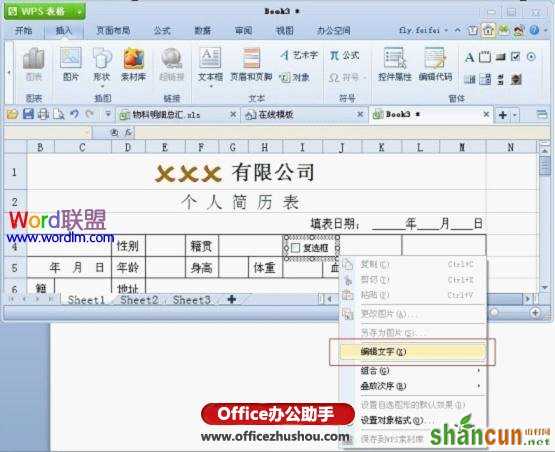
4、输入好文字之后,按Esc键退出编辑状态,这样我们就能勾选方框了。

如何在WPS表格2013添加复选框
1、启动WPS表格2013,插入我们制作好的简历,然后单击菜单栏--插入--复选框。

2、光标变为十字架的样子,在需要插入的地方画出复选框。

3、按住键盘上的Ctrl键,单击复选框,可以自由调整大小,右击,编辑文字。
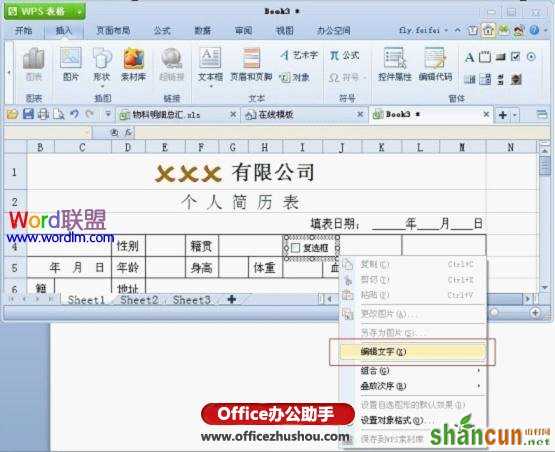
4、输入好文字之后,按Esc键退出编辑状态,这样我们就能勾选方框了。


手机看新闻
微信扫描关注